导入缩放云记录到Panopto
进口 prior Zoom Cloud录制到Panopto,请遵循以下步骤.
- Go to sjsu.zoom.us. 在左侧导航菜单中选择录音. 将鼠标悬停在录音上并下载
它使用向下的箭头图标. 你也可以从Zoom下载你的录音
画布选项卡.

- Go to sjsu.hosted.panopto.com 上传视频. 您也可以从Canvas内上传视频到Panopto. To
保持条理,你可以创建文件夹. 选择“添加文件夹”,并键入文件夹的名称
文件夹,然后按键盘上的enter键. 然后选择文件夹.

- 接下来,选择左上角的Create按钮. 然后选择上传媒体. The
字幕将自动生成.

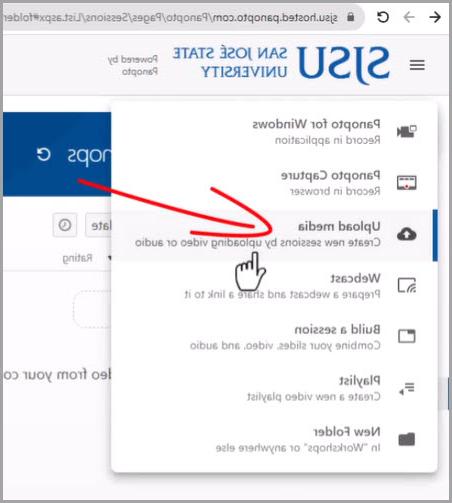
- 若要编辑字幕,请将鼠标悬停在视频上并选择所表示的编辑按钮
由一张纸和铅笔图标.

- 通过直接在标题上键入来编辑标题. 选择播放按钮到
复习口语单词的准确性.

- 最后,为了保存您的编辑,选择右上角的apply按钮. You're
现在准备分享你的视频!

有关展示这些步骤的视频教程,请参阅 导入缩放云记录到Panopto视频.